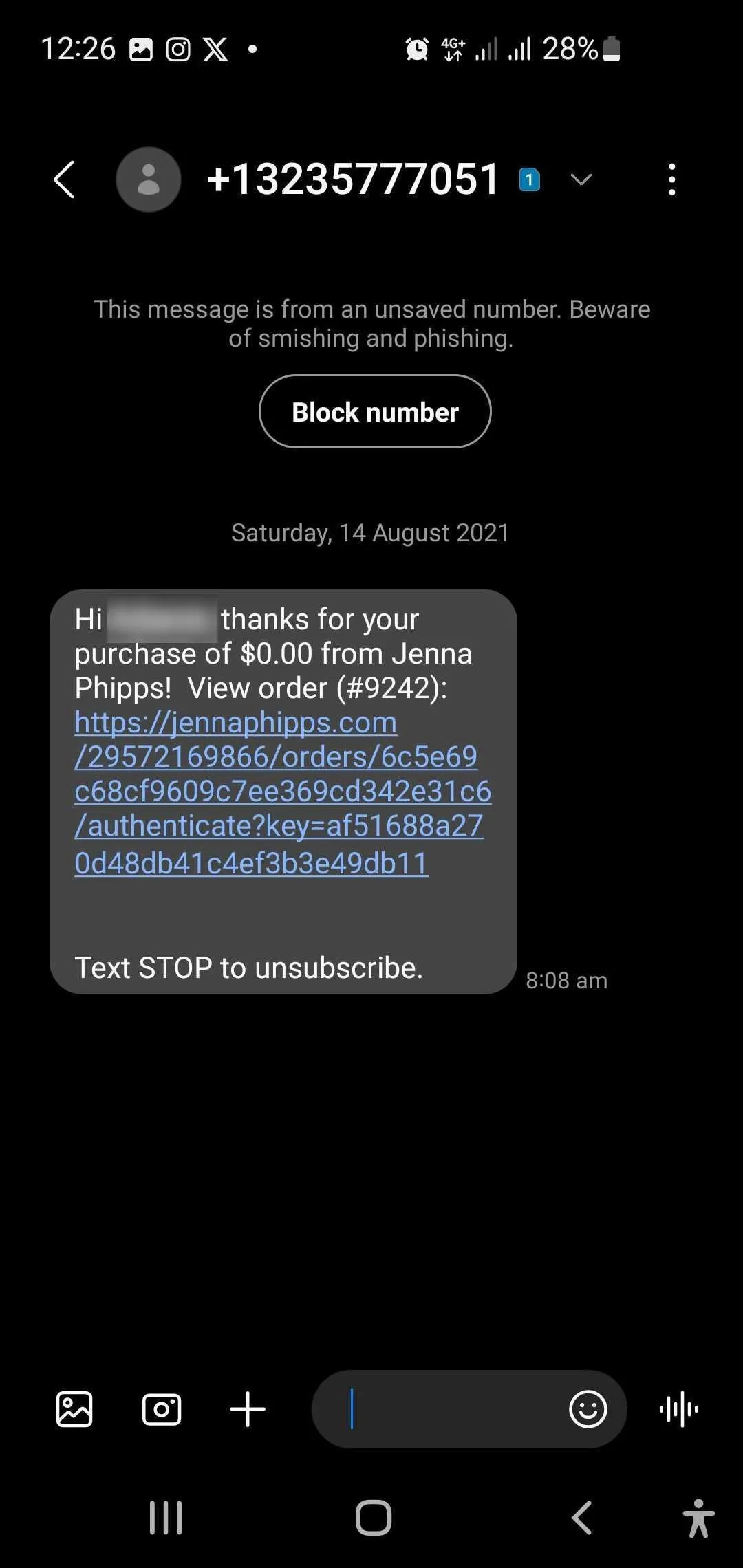Bạn có thường xuyên phải chuyển đổi giữa các ghi chú trong ứng dụng Ghi chú để kiểm tra thông tin quan trọng? iOS 18 đã bổ sung một tính năng mới giúp đơn giản hóa quá trình này, cho phép bạn truy cập các ghi chú gần đây chỉ với vài thao tác. Thủ thuật iOS 18 này sẽ giúp bạn quản lý và tham chiếu ghi chú nhanh chóng hơn bao giờ hết.
Cách Mở Ghi Chú Gần Đây Từ Bên Trong Ghi Chú Hiện Tại
Ứng dụng Ghi chú trên iPhone là một công cụ mạnh mẽ, cung cấp nhiều tính năng hữu ích như quét tài liệu hoặc tạo danh sách kiểm tra. Tuy nhiên, trước đây, nếu bạn muốn mở một ghi chú đã tạo gần đây từ bên trong ứng dụng, bạn sẽ phải thoát khỏi ghi chú hiện tại, quay lại danh sách ghi chú, sau đó cuộn hoặc tìm kiếm thủ công.
Việc thường xuyên chuyển đổi giữa các ghi chú để tham khảo chi tiết có thể tốn thời gian. May mắn thay, với iOS 18, ứng dụng Ghi chú đã nhận được bản cập nhật cho phép bạn xem các ghi chú gần đây mà không cần rời khỏi ghi chú đang mở. Sau đây là các bước thực hiện:
- Mở bất kỳ ghi chú nào trong ứng dụng Ghi chú.
- Chọn biểu tượng menu ba chấm ở góc trên cùng bên phải màn hình.
- Chọn Ghi chú Gần đây (Recent Notes) từ các tùy chọn trong menu thả xuống.
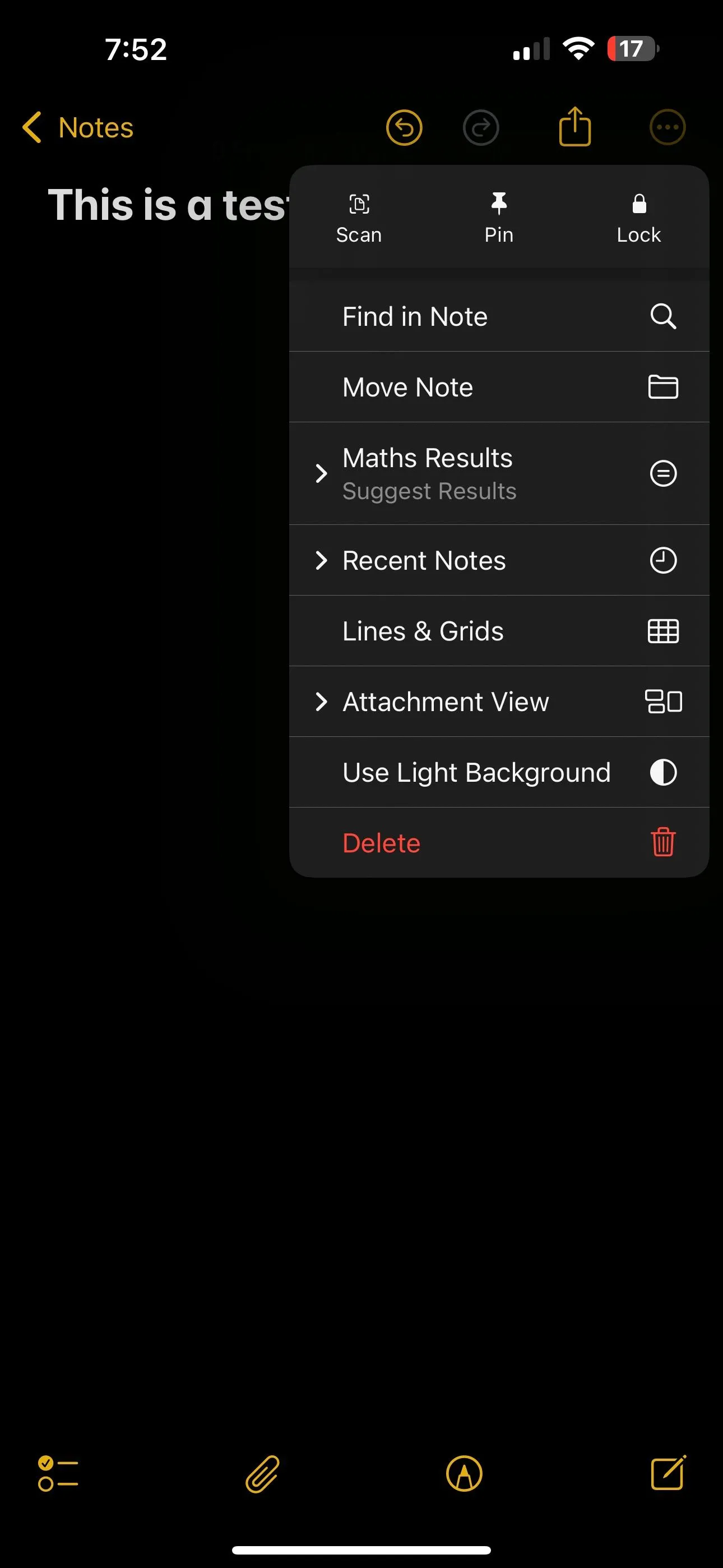 Menu ba chấm iOS 18 Ghi chú hiển thị tùy chọn "Ghi chú Gần đây"
Menu ba chấm iOS 18 Ghi chú hiển thị tùy chọn "Ghi chú Gần đây"
Một danh sách các ghi chú được truy cập gần đây nhất của bạn sẽ hiển thị. Nhấp vào bất kỳ ghi chú nào trong số này sẽ cho phép bạn chuyển sang ghi chú đó ngay lập tức.
Hướng Dẫn Xóa Lịch Sử Ghi Chú Gần Đây
Dù là vì lý do quyền riêng tư hay để ngăn các ghi chú không liên quan xuất hiện, bạn cũng có thể xóa danh sách Ghi chú Gần đây khi sử dụng ứng dụng Ghi chú trên iPhone. Đây là những gì bạn cần làm:
- Mở bất kỳ ghi chú nào trong ứng dụng Ghi chú.
- Chọn biểu tượng menu ba chấm ở góc trên cùng bên phải màn hình.
- Chạm vào Xóa Menu (Clear Menu) bên dưới danh sách các ghi chú gần đây của bạn.
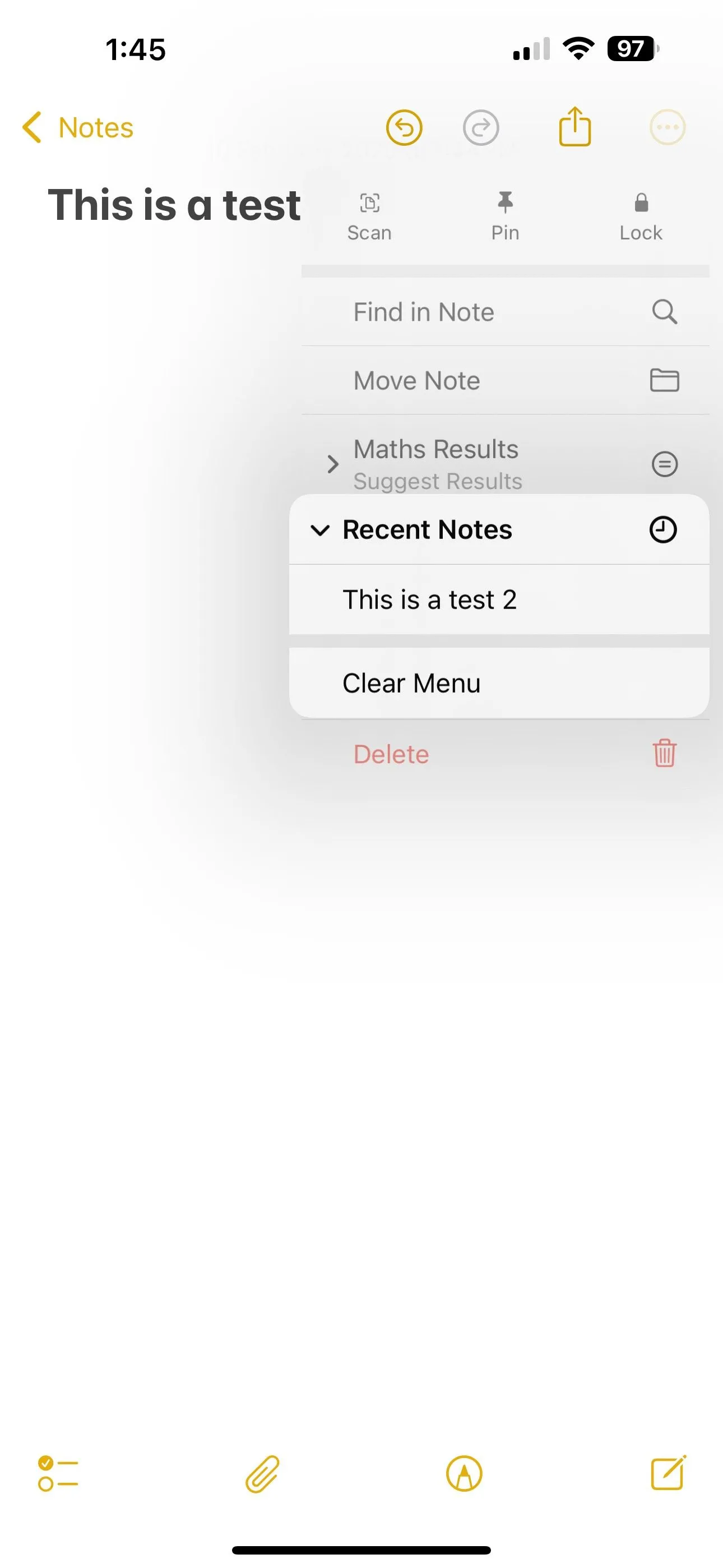 Lựa chọn "Xóa Menu" để xóa danh sách Ghi chú gần đây trên iPhone iOS 18
Lựa chọn "Xóa Menu" để xóa danh sách Ghi chú gần đây trên iPhone iOS 18
Thao tác này sẽ xóa danh sách ghi chú, nhưng mọi ghi chú bạn thêm hoặc mở sau đó sẽ lại xuất hiện trong menu Ghi chú Gần đây.
Mặc dù tính năng này không phải là một sự thay đổi đột phá, nhưng nó thực sự hữu ích và tiết kiệm thời gian đáng kể. Với khả năng truy cập dễ dàng, nó đơn giản hóa việc chuyển đổi giữa các ghi chú, giúp tối ưu hóa quy trình làm việc của bạn. Hãy trải nghiệm để thấy tính năng “Ghi chú Gần đây” của iOS 18 hữu ích như thế nào.